כללים IDS
במצבים מסוימים, שירות איתור חדירה (IDS) עשוי לאתר תקשורת בין נתבים או מכשירים אחרים של רשת פנימית כמתקפה פוטנציאלית. לדוגמה, ניתן להוסיף את הכתובת הבטוחה הידועה לכתובות שאינן נכללות באזור IDS כדי לעקוף את ה-IDS.
הנחיות מאוירות מאמר מאגר הידע הבא של ESET עשוי להיות זמין באנגלית בלבד: |
עמודות
- איתור – סוג האיתור.
- אפליקציה – בחר את נתיב הקובץ של אפליקציה שלא נכללה על ידי לחיצה על ... (לדוגמה C:\Program Files\Firefox\Firefox.exe). אל תזין את שם האפליקציה.
- כתובת IP מרוחקת – רשימת כתובות IPv4 או IPv6 מרוחקות/טווחים/רשתות משנה. בין הכתובות השונות יש להפריד באמצעות פסיקים.
- חסימה – לכל תהליך במערכת יש אופן פעילות ופעולה מוקצית שהוגדרו כברירת מחדל עבורו (חסימה או התרה). כדי להחליף את אופן הפעולה שנקבע כברירת מחדל עבור ESET Smart Security Premium, ניתן לבחור באפשרויות החסימה או ההתרה באמצעות התפריט הנפתח.
- הצגת התראה – בחר אם להציג התראות שולחן עבודה במחשב שלך. בחר מבין הערכים ברירת מחדל/כן/לא.
- יומן – רשום אירועים ברשומות יומן של ESET Smart Security Premium. בחר מבין הערכים ברירת מחדל/כן/לא.
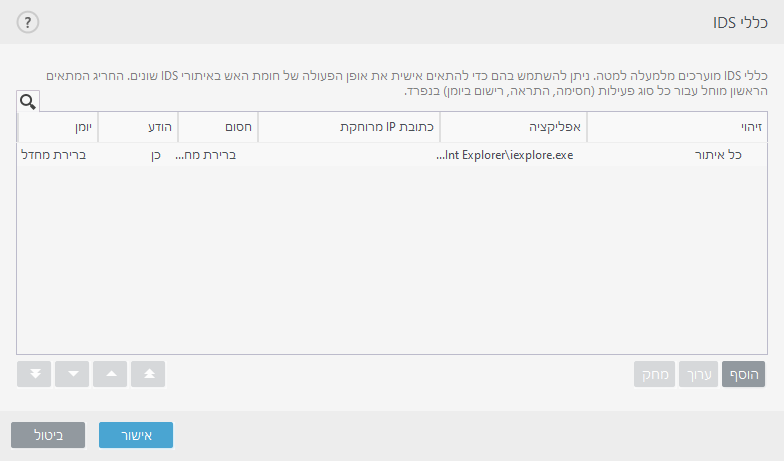
ניהול כללי IDS
- הוסף – לחץ כדי ליצור חריגות של IDS חדשה.
- ערוך – לחץ כדי לערוך חריגות של IDS קיימת.
- הסר – בחר ולחץ אם ברצונך להסיר כלל מהרשימה של כללי IDS.
 עליון/מעלה/מטה/תחתון – מאפשר לך להתאים את רמת העדיפות של הכללים (הערכת הכללים מתבצעת מלמעלה למטה).
עליון/מעלה/מטה/תחתון – מאפשר לך להתאים את רמת העדיפות של הכללים (הערכת הכללים מתבצעת מלמעלה למטה).
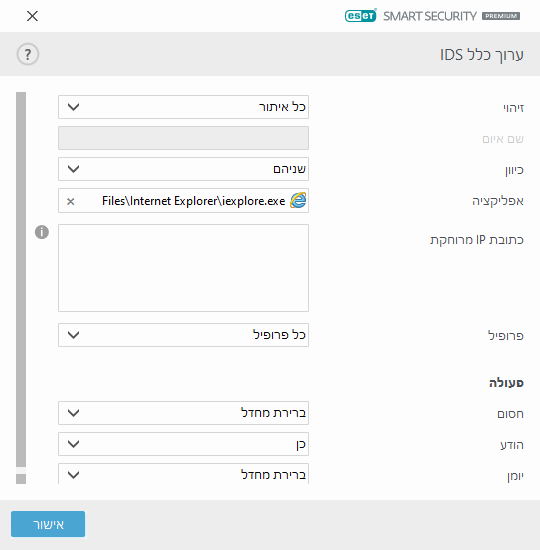
אם ברצונך להציג התראה ולאסוף יומן בכל פעם שהאירוע מתרחש:
|
אם אינך רוצה להציג התראה חוזרת שאינך מחשיב כאיום עבור סוג מסוים של איתור:
|
